写真をとったら電線がうつってしまった。写真にうつった電線を消したい!
まずはどのMacPCにも入っている『写真App』をつかって電線を消す方法です。
消す電線が細い時、少ない時はこの方法でも。
『写真App』をつかって電線を消す
空の写真をとりました。

上の写真は電線を消して、さらに空の色を青くしたものです。
元の写真はこちら↓↓
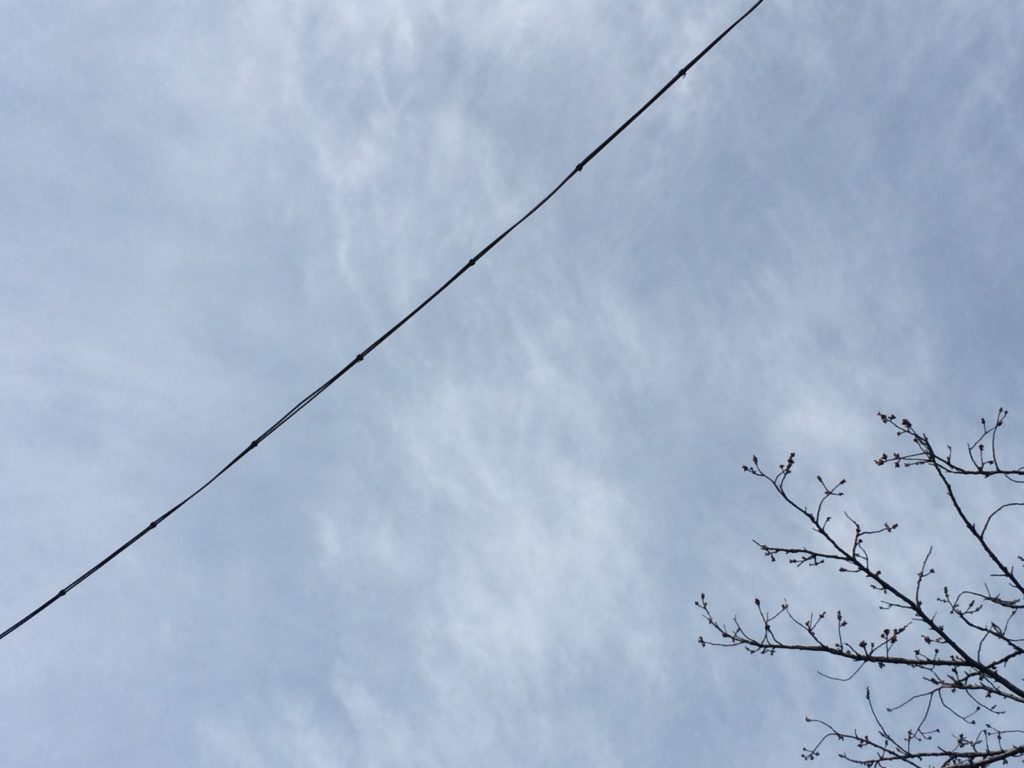
これを、電線を消したい!
ついでに色も鮮やかにします。
どのMacPCにも入っている『写真App』を使用。
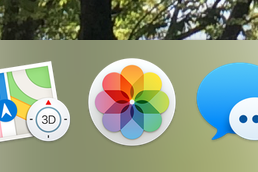
写真を『写真App』で開く。
↓『レタッチ』をえらぶ。矢じるしが丸印になります。
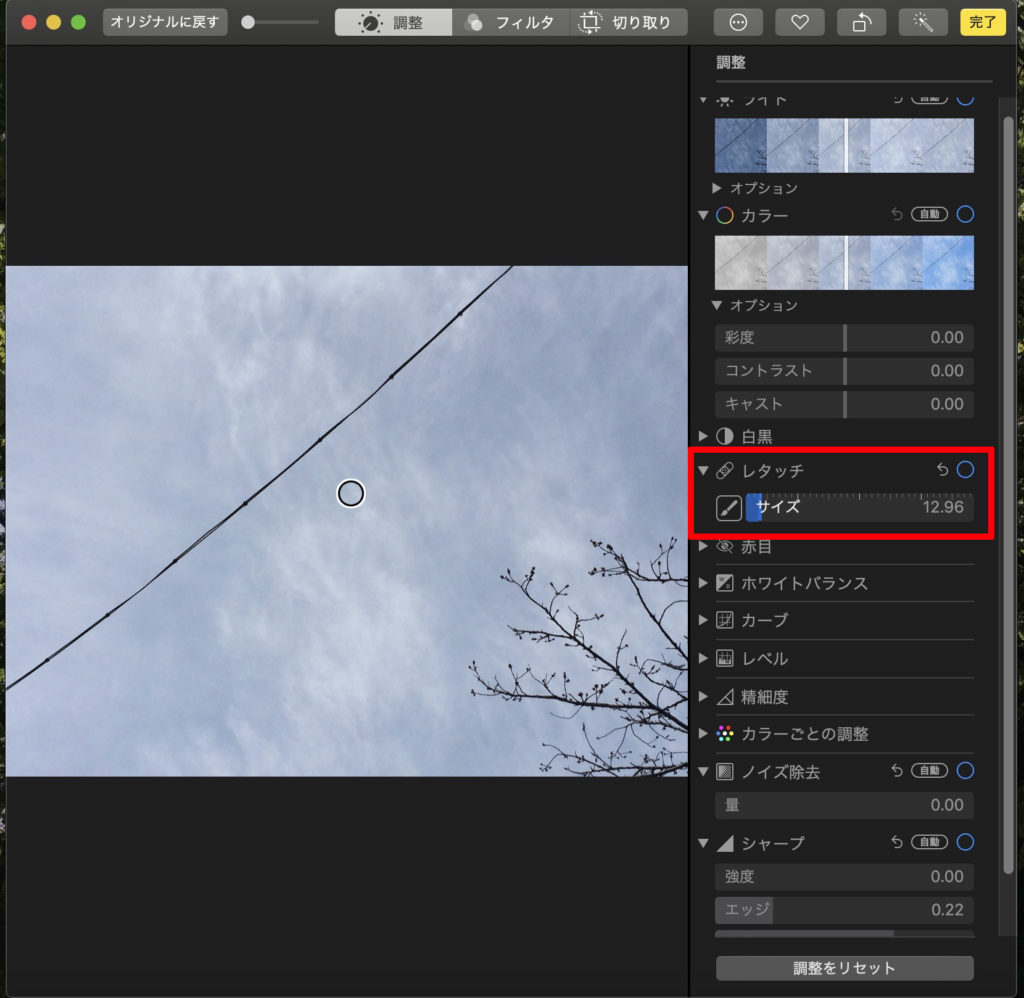
丸印の大きさは『サイズ』でかわります。
↓消したいところに丸印をのせてそこでクリックします。
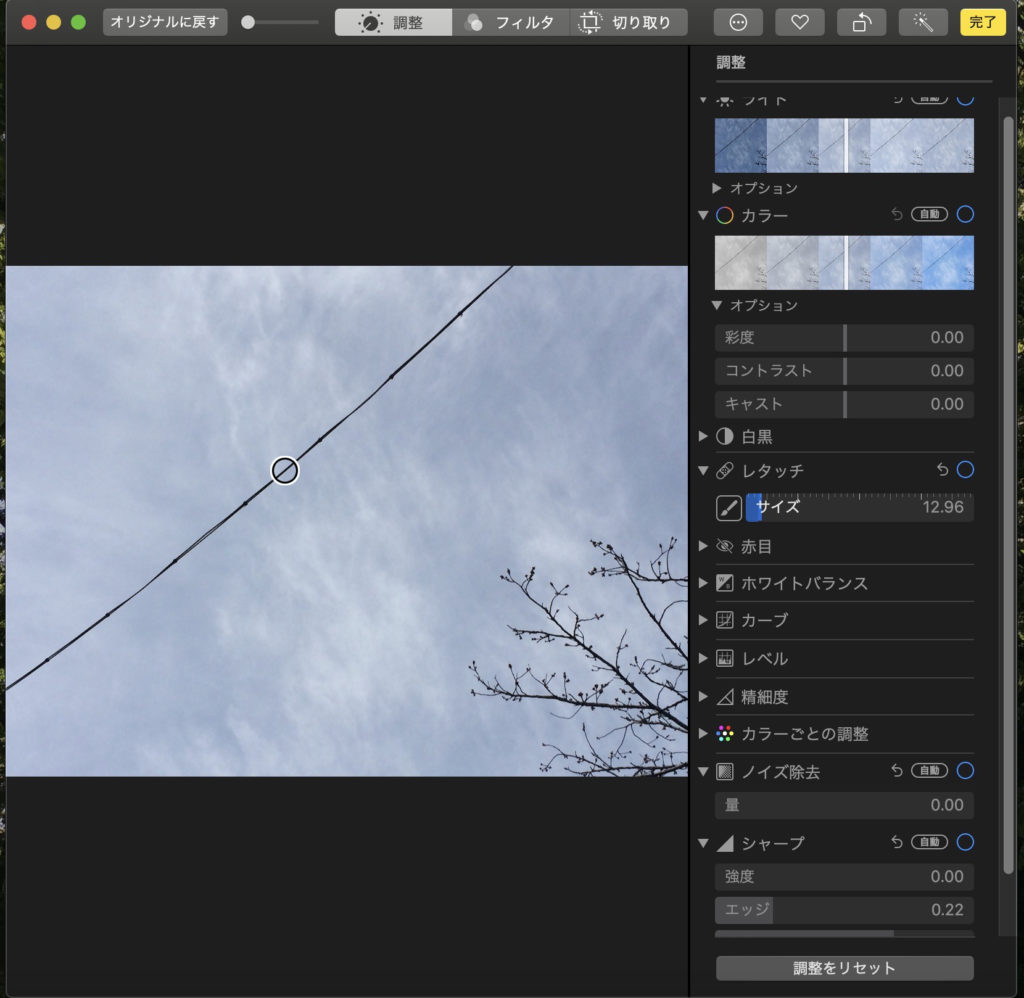
↓電線が消えます。
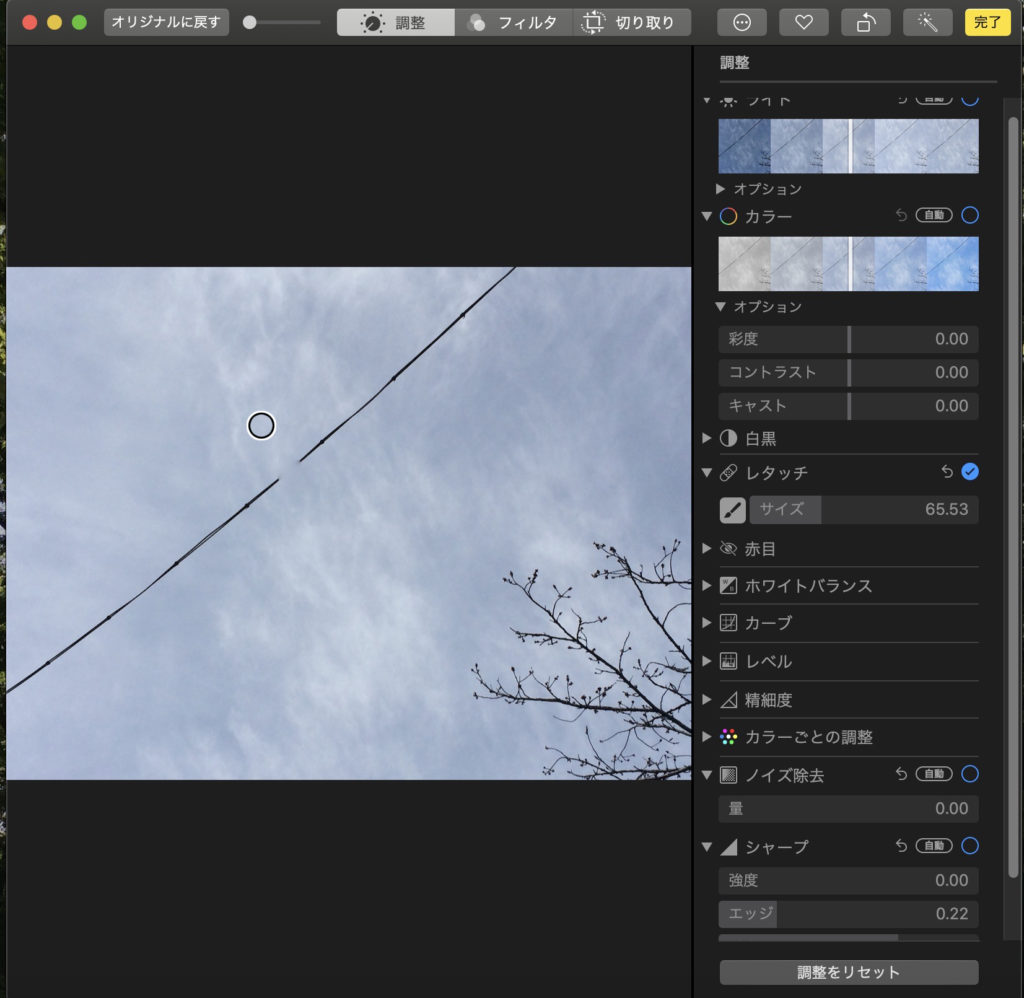
↓何回もくりかえして電線をすべて消します。
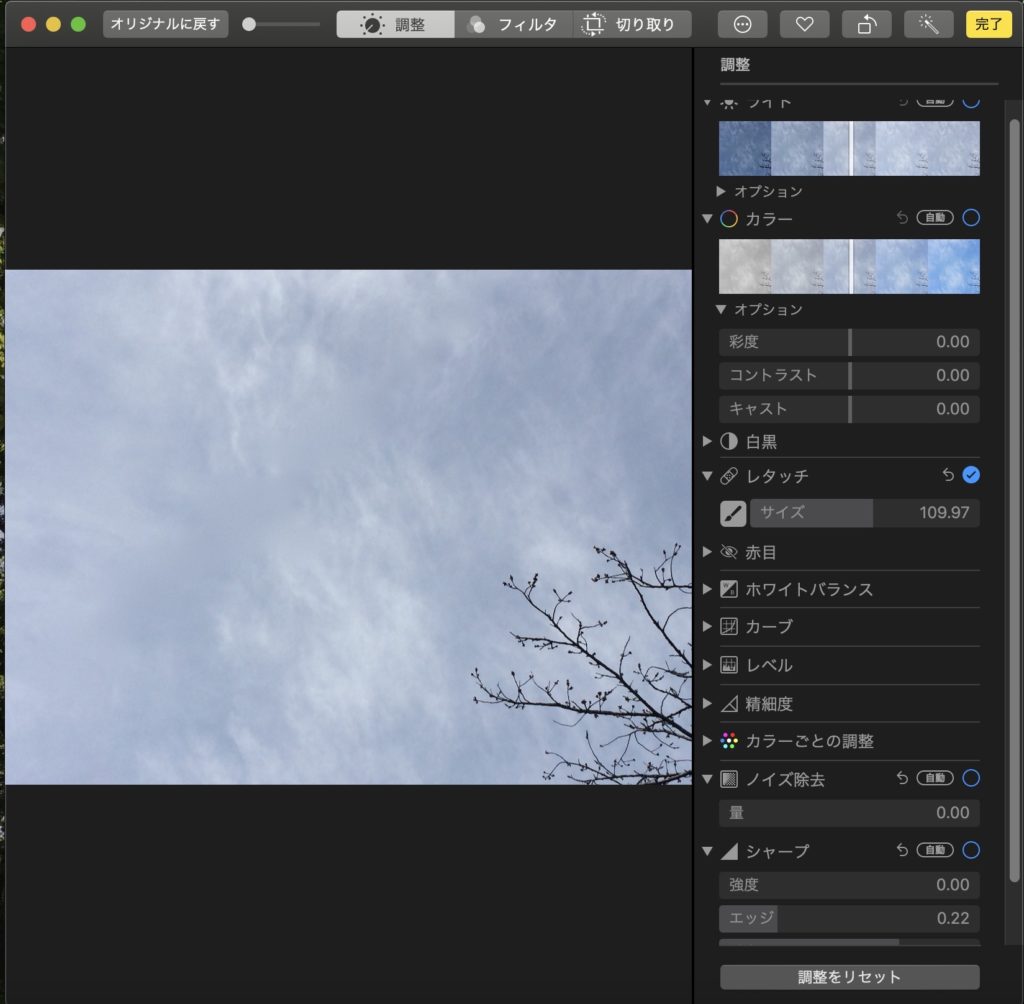
↓せっかくですので空の色を『カーブ』で変えて。これでいい!なら右上の『完了』をクリックして完成です。
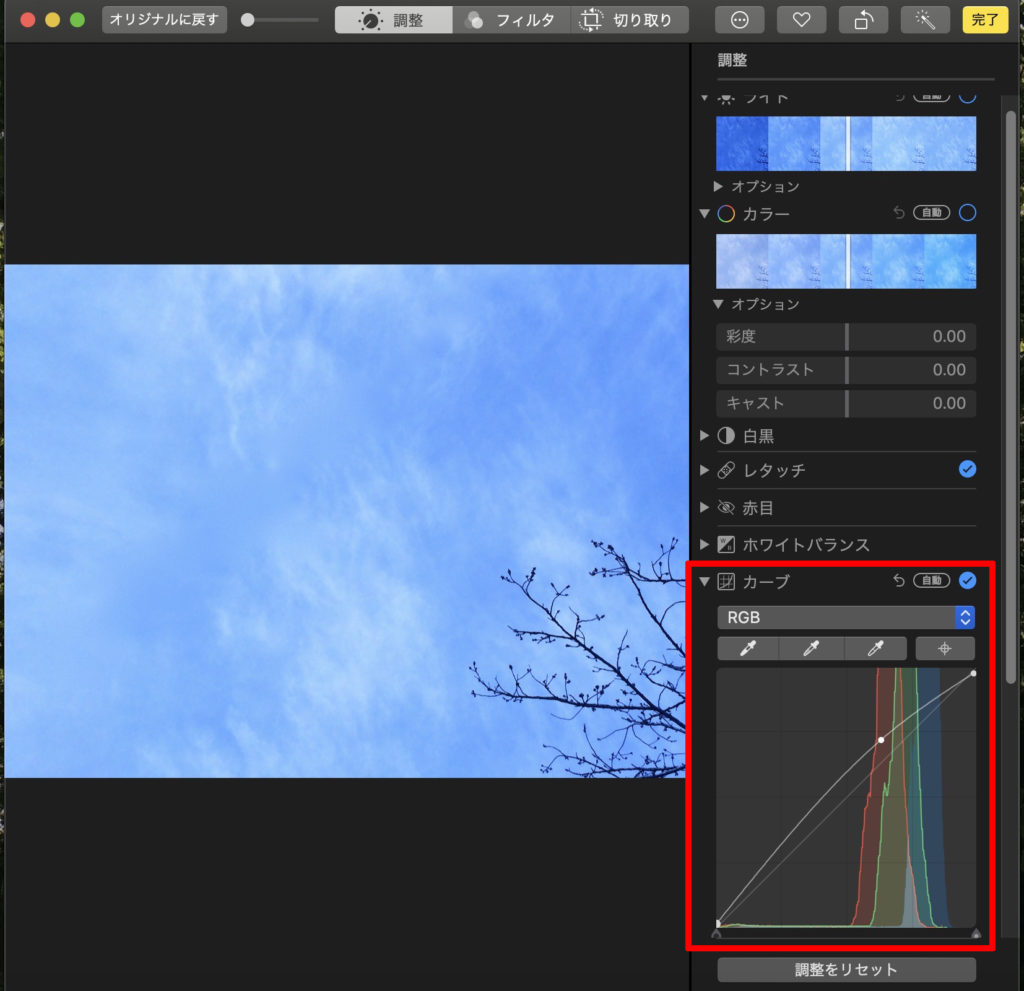
参考までに『カーブ』はトーンカーブを以下のように調整しております。
RGB
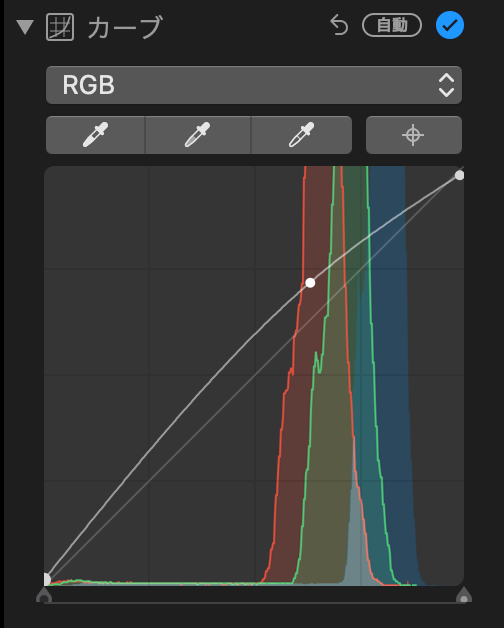
赤(R)
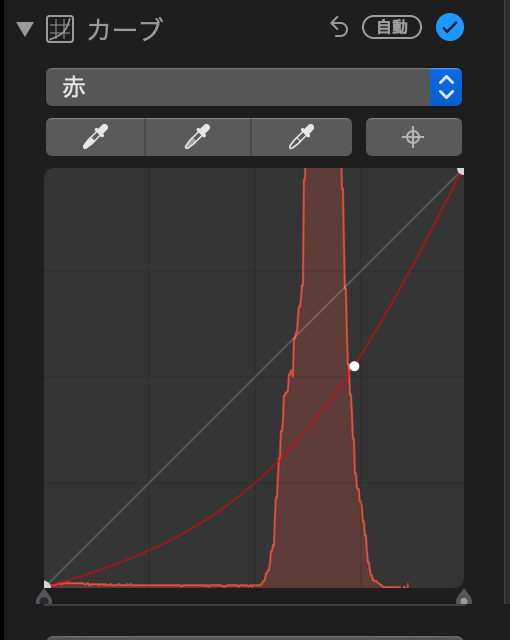
緑(G)
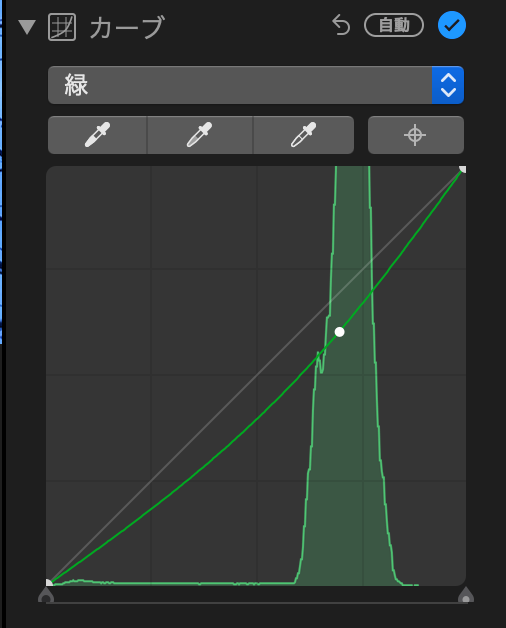
青(B)
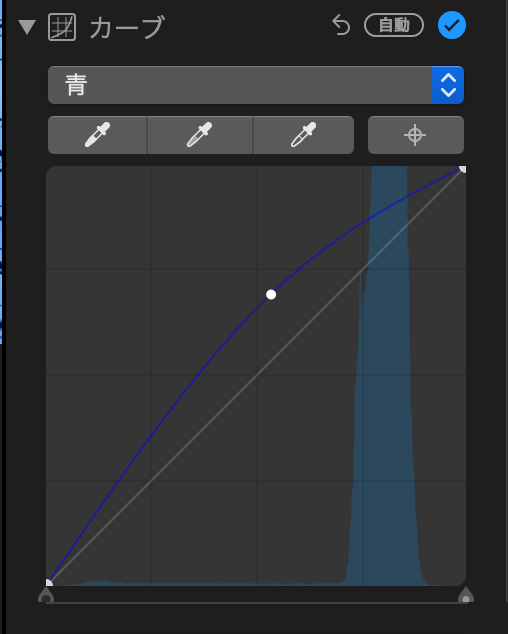
『Adobe Photoshop』をつかって電線を消す
電線が太い時・枝など障害物があっていりくんでいる時など。
『写真App』ではなくて『Adobe Photoshop』を使います。

上の写真は電線を消したものです。
元の写真はこちら↓↓

これを、電線だけ消したい!
『Adobe Photoshop』を使用。
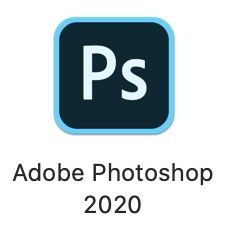
こちらは有料のソフトウェアです。
画像(写真のデータ)をいじる際はとても役にたちます。
できないことはないのでは?と思うほどです。
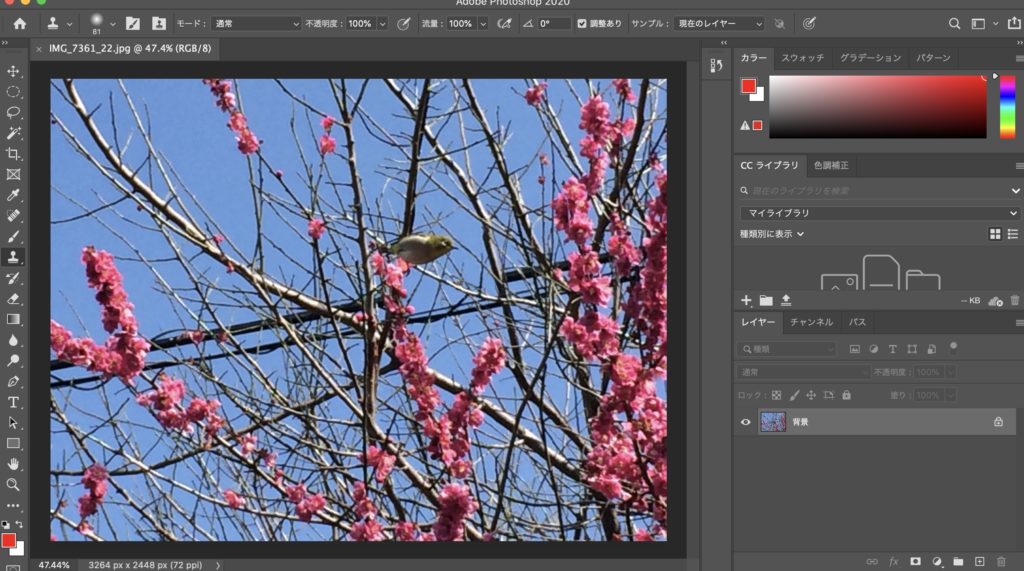
↑消している途中の様子です。
トリの右下の電線を消しています。
この記事のトップの写真は、『写真App』で電線を消した「空」と『Adobe Photoshop』で電線を消した「鳥と花」。
この2つの写真をまぜてつくった画像です。
『Adobe Photoshop』を使うとこのようなこともできます。
あると色々できるので楽しいソフトです。
ではでは。

